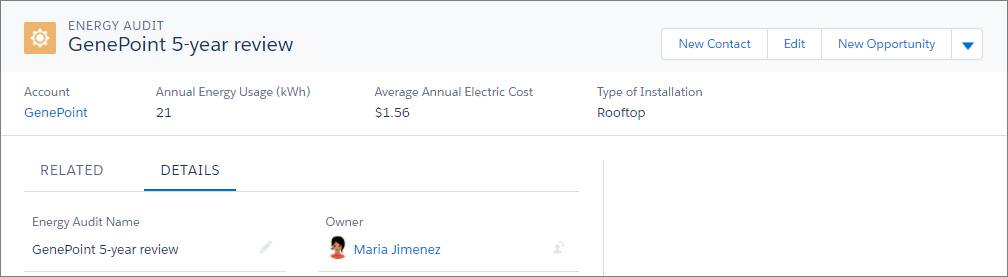Personalizar aspectos destacados de registros con formatos compactos
Objetivos de aprendizaje
¿Qué hacen los formatos compactos?
Los formatos compactos controlan qué campos visualizan sus usuarios en el panel de aspectos destacados en la parte superior de un registro. Además, permiten controlar los campos que se muestran en la tarjeta de búsqueda ampliada que ve al pasar el ratón sobre un vínculo en los detalles del registro y en la sección de detalles cuando amplía una actividad en la cronología de actividades.
Los formatos compactos ayudan a aumentar la productividad de su equipo presentando la información clave acerca de registros, de modo que puedan gestionar fácilmente su trabajo. Por ejemplo, pueden mostrar los números de teléfono y las regiones en una cuenta. O bien, mostrar etapas, importes y campos de propiedad en una oportunidad. Con formatos compactos, puede destacar lo que sus usuarios necesitan ver de un vistazo cuando consultan un registro.
Al igual que en el caso de los formatos de página, hay formatos compactos independientes para cada objeto. Este es un ejemplo de una página de registro de oportunidad. Los primeros campos que asigna a un formato compacto de un objeto aparecen en el panel de aspectos destacados del registro del objeto y en la tarjeta de búsqueda ampliada que ve cuando pasa el ratón sobre un vínculo en los detalles de registro. El campo que ponga en primer lugar se muestra en la parte superior en negrita.
En este caso, el panel de aspectos destacados refleja los campos del formato compacto de oportunidad, y la tarjeta de búsqueda ampliada refleja los campos del formato compacto de cuenta.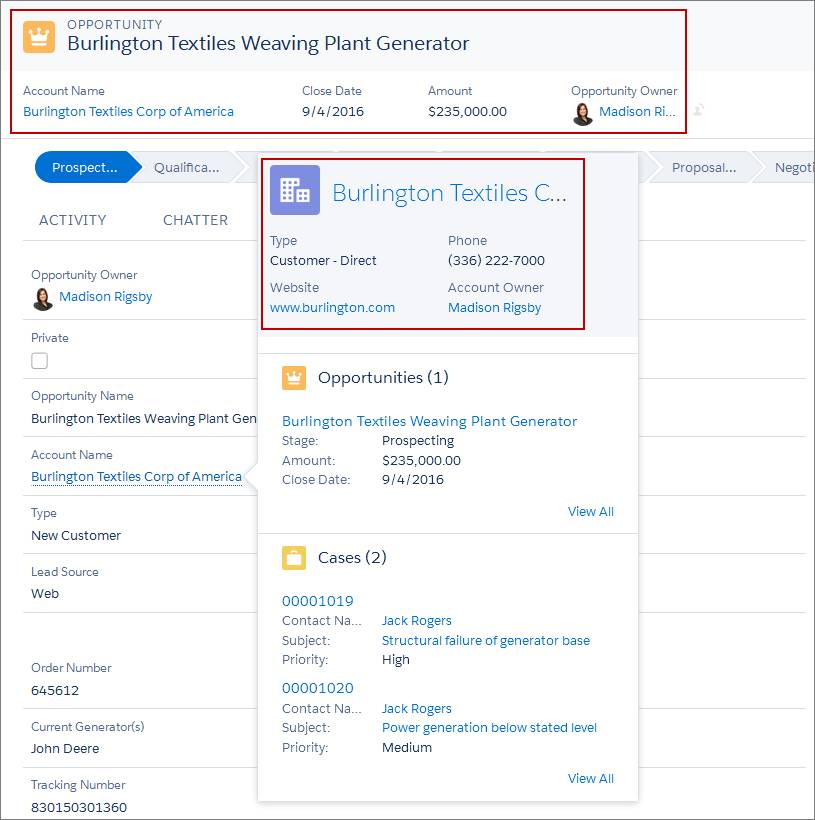
Ejemplo
Esta es una página de modificación de formato compacto de ejemplo para el objeto Account (Cuenta). Muestra el nombre del formato y una lista de campos para mostrar.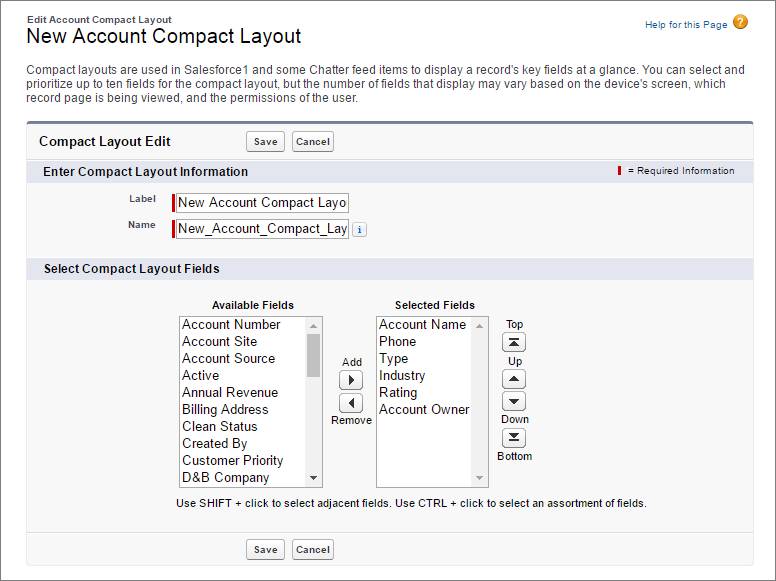
Aquí está la página relacionada para el mismo objeto de cuenta en Lightning Experience. Puede ver que el nombre, número de teléfono, tipo, sector, calificación y propietario de la cuenta aparecen en la parte superior de la página.
Y así es cómo aparece la misma cuenta en la aplicación móvil.
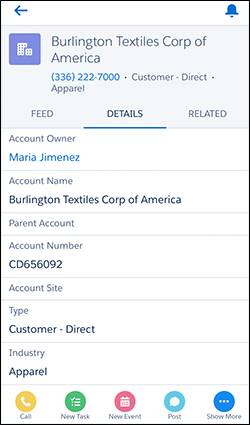
Crear un formato compacto
- En primer lugar, localice y abra el nodo de formatos compactos en Setup (Configuración) para Energy Audit (Auditoría de energía).
- En Setup (Configuración), haga clic en Object Manager (Gestor de objetos).
- Haga clic en Energy Audit (Auditoría de energía) para abrir el objeto y luego haga clic en Compact Layouts (Formatos compactos).
- Puede ver que el formato compacto Predeterminado del sistema está asignado como el formato compacto principal en estos momentos. Vamos a cambiar eso.
- Haga clic en New (Nuevo).
- Asigne una etiqueta al formato compacto.
Energy Audit Compact Layout(Formato compacto de Auditoría de energía). - Agregue estos campos al formato compacto, en este orden:
- Nombre de Auditoría de energía
- Cuenta
- Annual Energy Usage (Uso de energía anual) (kWh)
- Coste eléctrico anual medio
- Tipo de instalación
- Haga clic en Save (Guardar).
Ahora establezcamos el formato compacto que ha creado como el formato compacto principal para el objeto. Este paso permite establecer el formato compacto como el nuevo formato predeterminado para el objeto personalizado Energy Audit (Auditoría de energía). - Haga clic en Compact Layout Assignment (Asignación de formato compacto) y, a continuación, haga clic en Edit Assignment (Modificar asignación).
- Seleccione Energy Audit Compact Layout (Formato compacto de Auditoría de energía) y haga clic en Save (Guardar).